Hämta Microsoft Defender för företag
Microsoft Defender för företag är en slutpunktssäkerhetslösning som utformats särskilt för små och medelstora företag (upp till 300 anställda). Den här artikeln beskriver hur du hämtar Defender för företag.
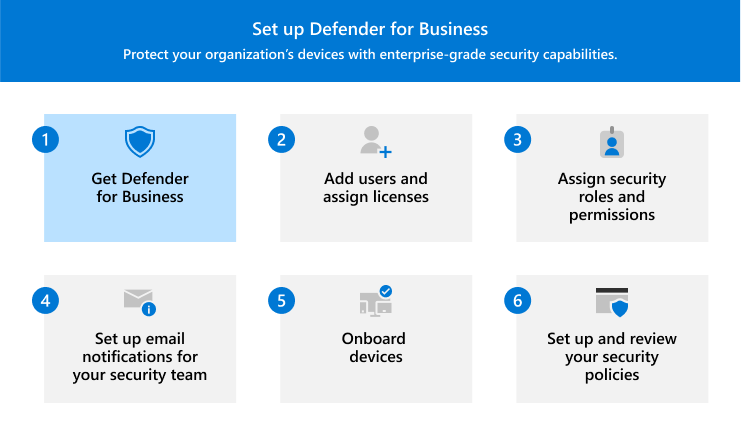
Avsnitten omfattar:
- Så här får du Defender för företag att skydda klientenheter, till exempel datorer, surfplattor och telefoner
- Hur får Microsoft Defender för företagsservrar, ett tillägg som gör att du kan registrera och skydda Windows- och Linux-servrar
- Portaler som du använder för att konfigurera, konfigurera och hantera Defender för företag
- Nästa steg, till exempel att lägga till användare och tilldela licenser.
Viktigt
Du bör vara global administratör för att utföra de uppgifter som beskrivs i den här artikeln. Den person som registrerar ditt företag för Microsoft 365 är global administratör. Läs mer om administratörsroller i Administrationscenter för Microsoft 365.
Så här får du Microsoft Defender för företag
Om du vill hämta Defender för företag kan du välja mellan flera alternativ:
- Prova eller köp den fristående versionen av Defender för företag.
- Hämta Microsoft 365 Business Premium, vilket inkluderar Defender för företag.
- Arbeta med en Microsoft-partner som kan hjälpa dig att konfigurera allt.
Använd följande flikar om du vill veta mer om varje alternativ.
- Hämta Defender för företag (fristående)
- Hämta Microsoft 365 Business Premium
- Arbeta med en Microsoft-partner
Defender för företag ger avancerat säkerhetsskydd för företagets enheter. Mer information finns i Vad är Microsoft Defender för företag?
Gå till Microsoft Defender för företag webbsida och välj ett alternativ för att prova eller köpa Defender för företag. Fyll i den begärda informationen.
Om du startar en utvärderingsversion letar du upp ditt e-postmeddelande om godkännande, som innehåller din kampanjkod och en länk för att logga in. Se även användarhandboken för utvärdering för Defender för företag.
Gå till Microsoft Defender-portalen (https://security.microsoft.com) och logga antingen in med ditt befintliga arbets- eller skolkonto eller följ anvisningarna för att skapa ett nytt konto.
I Microsoft Defender-portalen går du till Tillgångar>enheter i navigeringsfältet. Den här åtgärden initierar etableringen av Defender för företag för din klientorganisation. Du vet att den här processen har startat när du ser ett meddelande som liknar det som visas på följande skärmbild:
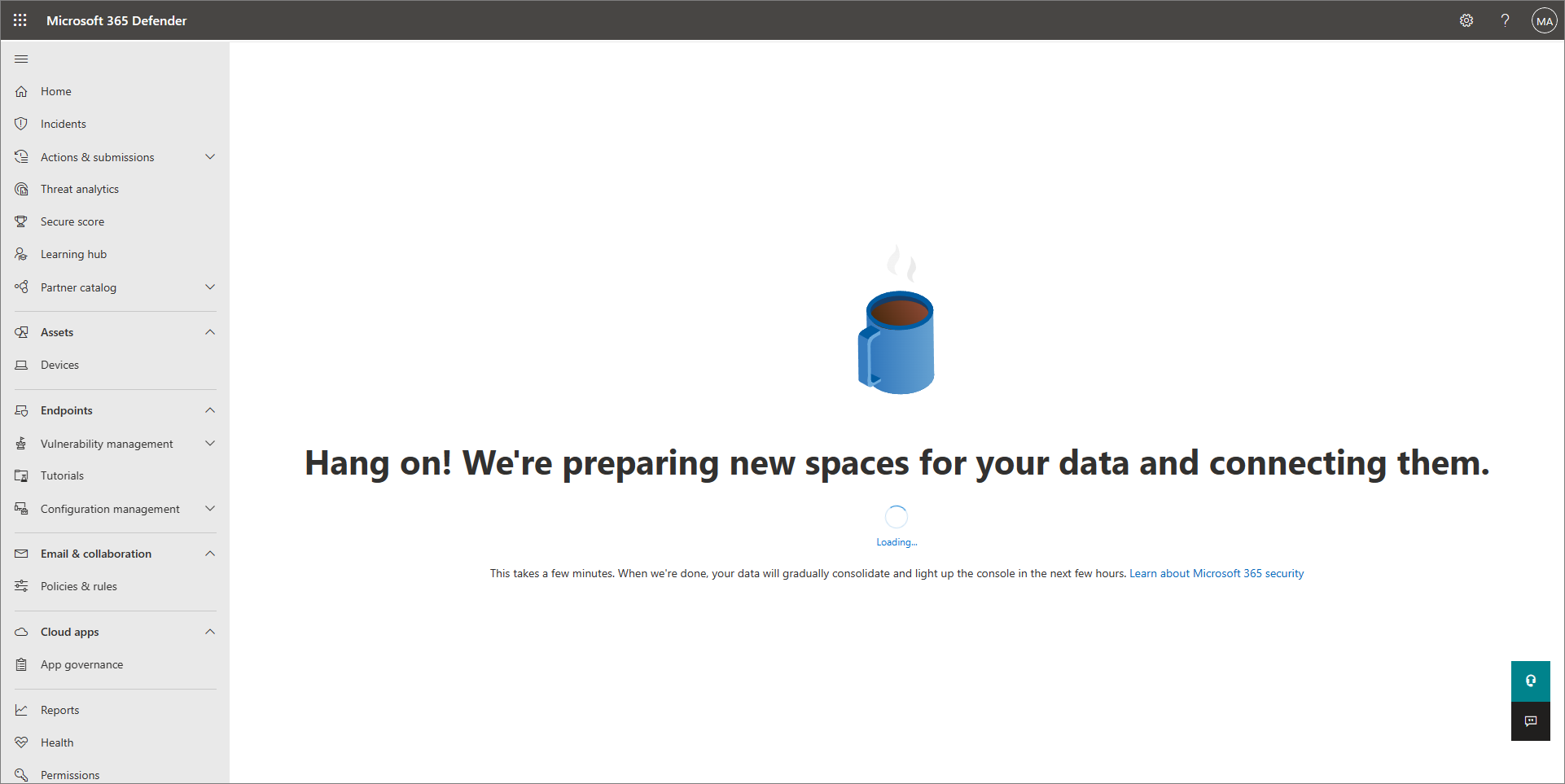
Det kan ta några timmar för klientorganisationen att slutföra etableringen innan du kan registrera enheter eller slutföra konfigurationsprocessen.
Obs!
Om du har Microsoft 365 Business Premium och inte har konfigurerat det ännu kan du läsa Microsoft 365 Business Premium – produktivitet och cybersäkerhet för småföretag. Den här vägledningen vägleder dig genom hur du konfigurerar alla dina produktivitets- och säkerhetsfunktioner, inklusive Defender för företag.
Så här får du Microsoft Defender för företagsservrar
Microsoft Defender för företagsservrar är ett tillägg till Defender för företag som gör att du kan skydda dina serveroperativsystem med samma skydd som du får för klientenheter i Defender för företag.
Gå till Administrationscenter för Microsoft 365 (https://admin.microsoft.com/) och logga in.
I navigeringsfönstret väljer duFaktureringsköpstjänster>.
I resultatlistan väljer du rutan Information för Microsoft Defender för företagsservrar.
Granska informationen och slutför inköpsprocessen. Du behöver en Microsoft Defender för företagsservrar licens för varje instans av Windows Server eller Linux och du tilldelar inte den licensen till användare eller enheter.
Viktigt
För att kunna lägga till Microsoft Defender för företagsservrar behöver du minst en betald licens för Defender för företag (fristående) eller Microsoft 365 Business Premium.
Det finns en gräns på 60 Microsoft Defender för företagsservrar licenser per prenumeration till Microsoft 365 Business Premium eller Defender för företag.
Om du vill kan du använda Microsoft Defender för serverplan 1 eller plan 2 i stället för att registrera dina servrar. Mer information finns i Vad händer om jag har en blandning av Microsofts slutpunktssäkerhetsprenumerationer?
Portaler som du använder för installation och hantering
När du använder Defender för företag arbetar du med två huvudportaler:
- Administrationscenter för Microsoft 365 (https://admin.microsoft.com)
- Microsoft Defender-portalen (https://security.microsoft.com)
Om din prenumeration även innehåller Microsoft Intune använder du även Intune administrationscenter (https://intune.microsoft.com). I följande tabell sammanfattas dessa portaler och hur du använder dem.
| Portal | Beskrivning |
|---|---|
| Administrationscenter för Microsoft 365 (https://admin.microsoft.com/) | Använd Administrationscenter för Microsoft 365 för att aktivera utvärderingsversionen och logga in för första gången. Du kan också använda Administrationscenter för Microsoft 365 för att: – Lägg till eller ta bort användare. – Tilldela användarlicenser. – Visa dina produkter och tjänster. – Slutför konfigurationsuppgifterna för din Microsoft 365-prenumeration. Mer information finns i Översikt över Administrationscenter för Microsoft 365. |
| Microsoft Defender-portalen (https://security.microsoft.com) | Använd Microsoft Defender-portalen för att konfigurera Defender för företag och för att övervaka dina enheter och hotidentifieringar. Du använder Microsoft Defender-portalen för att: – Visa dina enheter och enhetsskyddsprinciper. – Visa identifierade hot och vidta åtgärder. – Visa säkerhetsrekommendationer och hantera dina säkerhetsinställningar. Mer information finns i Kom igång med Microsoft Defender-portalen. |
| Administrationscentret för Intune (https://intune.microsoft.com/) | Använd Intune administrationscenter för att konfigurera multifaktorautentisering (MFA), registrera iOS- och Android-enheter och konfigurera vissa funktioner, till exempel regler för minskning av attackytan. Mer information om Intune finns i Microsoft Intune är en MDM- och MAM-provider för dina enheter. |